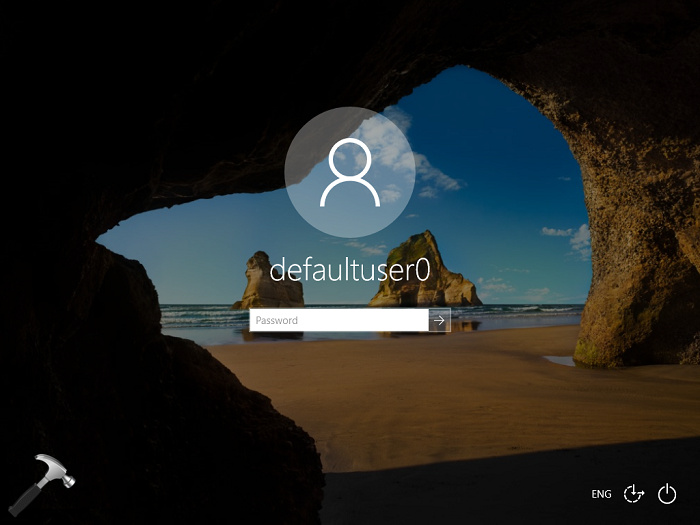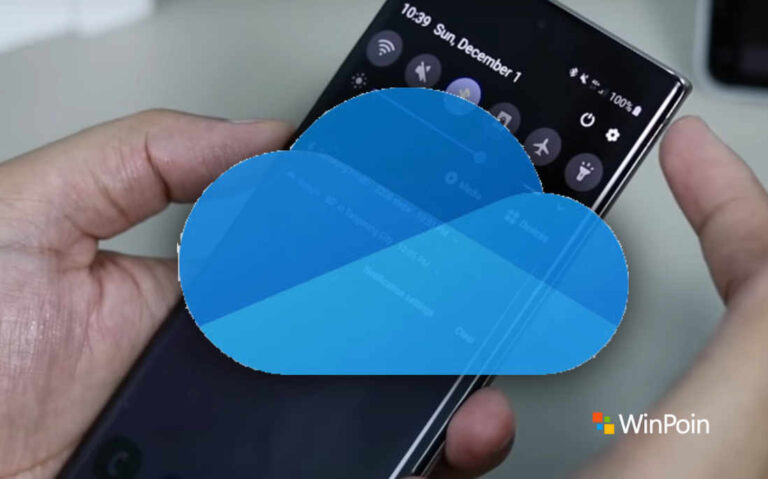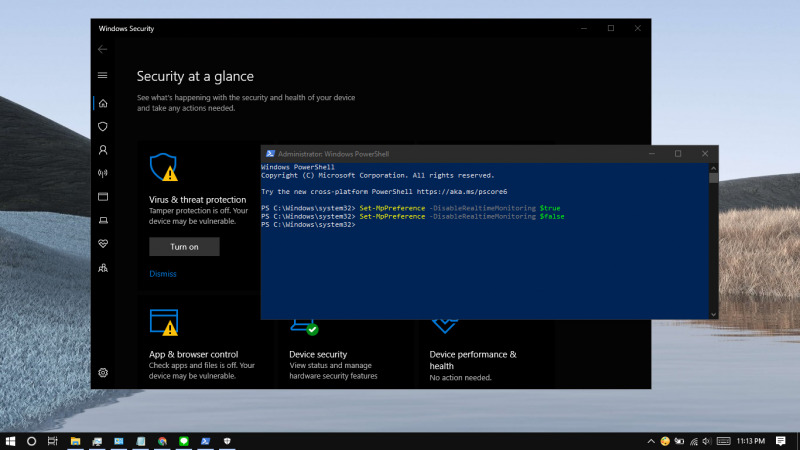
Di Windows 10, Microsoft tetap masih membawa Windows Defender sebagai antivirus bawaan. Meskipun begitu, Windows Defender di Windows 10 memiliki lebih banyak fitur yang ditawarkan seperti Real-time protection, Account Protection, Firewall & network protection, App & browser control, Device Security, dan Device performance & health.
Namun jika kamu sudah beralih ke software antivirus pihak ke-3. Maka mem-nonaktifkan Windows Defender merupakan pilihan yang tepat agar tidak terjadi konflik dengan antivirus pihak ke-3. Dimana kamu dapat mematikannya melalui PowerShell.
Baca juga:
- Cara Membuat File Dummy di Windows 10
- Cara Mengetahui Sejak Kapan Sebuah Partisi Dibuat
- Cara Reset Firewall di Windows 10 dengan Command Prompt
- Memahami Penamaan dalam File ISO Windows
- Cara Memperbaiki Master Boot Record (MBR) di Windows 10
Nonaktifkan Windows Defender di Windows 10 dengan PowerShell
- Buka PowerShell as Administrator.
- Ketikan perintah dibawah ini dan tekan enter pada keyboard.
Set-MpPreference -DisableRealtimeMonitoring $true

- Done.
Jika kamu ingin mengembalikan seperti semula, maka kamu bisa memasukan perintah ini pada PowerShell as Administrator Set-
MpPreference -DisableRealtimeMonitoring $false.
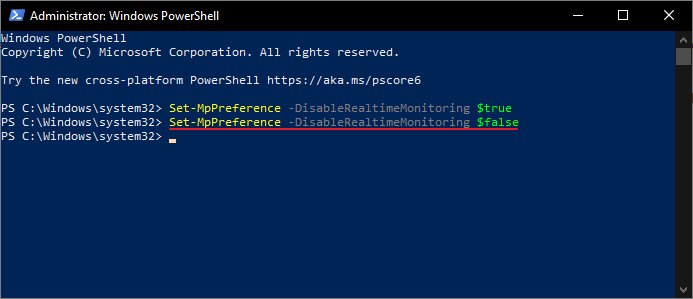
Tetapi perlu kamu ketahui bahwa perintah diatas hanya akan mematikan fitur Real-time protection saja. Jika kamu ingin menghapus Windows Defender secara keseluruhan, maka kamu bisa mengetikan perintah berikut.
Uninstall-WindowsFeature -Name Windows-Defender
That’s it!